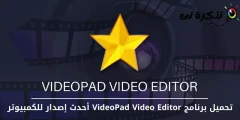Problēma ar aizkavētu Windows palaišanu ir viena no bieži sastopamajām un kaitinošajām problēmām, sēžot pie datora, gaidot dažas minūtes, kamēr Windows sāks darboties un pāriet uz darbvirsmu, jo šī problēma cieš no daudziem lietotājiem, kuri izmanto daudzas un dažādas programmas, jo lielākā daļa no šīm programmām sāk darboties ar Windows sākumu. Šī iemesla dēļ sistēma Windows darbojas jau ilgu laiku, un tādēļ programmas, kas darbojas ar Windows startēšanu, ir jāatspējo, izmantojot uzdevumu pārvaldnieka rīku, un, ja jūs to darīsit samazināt darbības laiku.
Bet galvenais jautājums ir, kādas programmas mums vajadzētu atspējot? Atbilde ir tāda, ka visas programmas var būt dažu problēmu cēlonis, un, iespējams, ja tās atspējosiet, tās, iespējams, neatrisinās šo problēmu. Šajā rakstā mēs jums piedāvāsim vienkāršu veidu, kā uzzināt programma, kas palēnina Windows darbību.
Viss, ko mēs darīsim, ir tas, ka uzdevumu pārvaldnieka rīks mums pateiks laiku, kas nepieciešams katras programmas ielādei, startējot Windows, un šis laiks ir ļoti precīzs un norādīts otrajā, jo tā ir laika mērvienība. ir saistīts ar procesoru, un, izmantojot uzdevumu pārvaldnieka rīku, mēs zināsim ilgu laiku, kas programmai nepieciešams darbības laikā. Tas padara to ātru, un tad jūs varat atspējot programmu, lai jūs varētu ātrāk palaist Windows, bet jums vajadzētu ziniet, ka parastās programmas parasti neietekmē braukšanas ātrumu, un tagad mēs piemērosim šīs darbības.
soļi
Pirmkārt, mums ir jāatver uzdevumu pārvaldnieka rīks no Windows sistēmas, nospiežot peles labo pogu uz uzdevumjoslas, kas atrodas apakšā, un pēc tam izvēlieties Task Manager Patīk zemāk redzamais attēls vai nospiediet pogas Ctrl + Alt + Del Kuras ir uz tastatūras un pēc tam noklikšķiniet uz tās pašas opcijas, kas ir attēlā, un, izpildot kādu no tām, uzdevumu pārvaldnieks parādīsies jums un parādīs fonā esošos procesus, un jūs varēsit tos pārvaldīt, un tad mēs pāriet uz sadaļu Starta.

Pēc sadaļas parādīšanās Starta Noklikšķinot uz tā, tiks parādītas visas programmas, kas sāk darboties ar Windows sākumu, taču jāatzīmē zemākā kolonna Startēšanas kļūdat, jo tas parāda katras programmas ietekmes līmeņus uz sāknēšanas procesu, piemēram, ja programma ir tās līmenis Zems Tas nozīmē, ka tas būtiski neietekmē Windows lēno darbības procesu un ja līmenis ir augsts augsts Tas nozīmē, ka, palaižot Windows, programma aizņem daudz laika, un tas nozīmē, ka Windows palaišana prasa daudz laika vidējs Tas ir paredzēts starpposma programmām, pēc tam ar peles labo pogu noklikšķiniet uz jebkuras sadaļas lodziņa Starta Kad parādās izvēlne, nospiediet. CPU startēšanas laikā.

Pēc tam sadaļā parādīsies jauna sleja Starta Tas parādīs laiku, kas nepieciešams katrai programmai, lai palaistu Windows darbības laikā. CPU startēšanas laikā Un tas sakārto programmas no augšas uz leju, piemēram, attēlu apakšā, jo programmas, kas ilgst ilgu laiku Windows palaišanas procesā, ir tās, kas parādās sākumā, un tagad jūs varat zināt programmas, kas veic procesu Windows palaišana aizņem daudz laika, un jūs varat tos atspējot, nospiežot pogu Atspējot, kas atrodas zemāk, pēc šī procesa veikšanas Windows būs tikpat ātrs kā iepriekš.

Kā dublēt un atjaunot reģistru
Un jūs esat mūsu dārgo sekotāju vislabākajā veselībā un drošībā